Ausgabeansichten
Es gibt fünf Ausgabeansichtsregister, je eines für die Ausgabe im HTML-, RTF-, PDF- und Word 2007+- und Text-Format. Auf jedem Ausgaberegister (siehe Abbildung unten) sehen Sie: (i) das XSLT Stylesheet für diese Ausgabe; und (ii) eine Vorschau des Ausgabedokuments, das durch Transformation der XML-Arbeitsdatei mit dem XSLT Stylesheet generiert wird.Auf dem Register "PDF-Vorschau" gibt es zwei weitere Registeroptionen: (i) XSL-FO: Hier wird das durch Verarbeitung des XML-Dokuments mit dem XSLT-FO (XSLT-Stylesheet) erzeugte FO-Dokument angezeigt; und (ii) FO-Ergebnis: Hier werden die Meldungen angezeigt, die der FO-Prozessor beim Verarbeiten des FO-Dokuments für die PDF-Ausgabe ausgibt.
| Anmerkung: | Damit die verschiedenen Ansichten korrekt funktionieren, müssen Sie die entsprechenden Programme für die einzelnen Ansichten installieren (siehe Abschnitt Einrichten von StyleVision). |
Sie können auf einem Ausgabeansichtsregister zwischen der Ansicht des XSLT Stylesheet und der Ausgabevorschau wechseln, indem Sie auf dem Ausgabeansichtsregister auf die Dropdown-Schaltfläche klicken und je nach Bedarf die XSLT-Option oder die Ausgabevorschau auswählen.
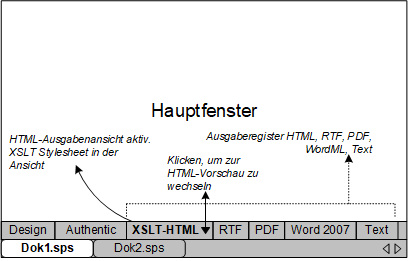
XSLT-Ansicht
In der XSLT-Ansicht sehen Sie das XSLT Stylesheet, das für dieses Ausgabeformat generiert wurde, das anhand des gerade aktiven SPS erzeugt wurde. Das Stylesheet wird jedesmal neu generiert, wenn Sie die XSLT-Ansicht auswählen.
Ein Stylesheet wird auf dem Ausgabevorschauregister mit Zeilennummerierung und aus-/einklappbaren Elementen angezeigt. Klicken Sie auf das + und - Symbol am linken Rand, um Elemente zu erweitern bzw. zu reduzieren. Sie können das Stylesheet in der XSLT-Ansicht nicht bearbeiten, aber durchsuchen (wählen Sie den Befehl Bearbeiten | Suchen) und Sie können daraus Text in die Zwischenablage kopieren (mit Hilfe von Bearbeiten | Kopieren).
Anmerkung: Die anhand des SPS generierten Stylesheets können mit Hilfe des Befehls Datei | Generierte Dateien speichern separat generiert und gespeichert werden.
Ausgabe-Vorschau
In der Ausgabe-Vorschau wird die durch Transformation der XML-Arbeitsdatei mit dem XSLT Stylesheet für dieses Ausgabeformatgenerierte Ausgabe angezeigt. Die Ausgabe wird jedesmal neu generiert, wenn Sie auf das Register die Ausgabe-Vorschau klicken. Beachten Sie, dass die gespeicherte Version der XML-Arbeitsdatei transformiert wird - nicht die temporäre Version, die in der Authentic View-Ansicht bearbeitet wird. Das bedeutet, dass in der Authentic View-Ansicht vorgenommene Änderungen in der Ausgabevorschau nur dann berücksichtigt werden, nachdem diese Änderungen in der XML-Arbeitsdatei gespeichert wurden (Datei | XML-Authentic-Daten speichern).
Wenn bei Auswahl der Ausgabe-Vorschau auf dem Ausgabe-Ansichtsregister keine XML-Arbeitsdatei zugewiesen ist, werden Sie aufgefordert, eine XML-Arbeitsdatei zuzuweisen. Bei Datenbank-basierten SPSs ist dies nicht notwendig, da beim Laden der Datenbank automatisch eine nicht editierbare XML-Datei generiert wird, die als XML-Arbeitsdatei verwendet wird.
Anmerkung: Die anhand des SPS generierten Ausgabedateien können mit Hilfe des Befehls Datei | Generierte Dateien speichern separat generiert und gespeichert werden.